Remediați redarea automată YouTube care nu funcționează cu 8 metode utile
Doremi Video Downloader
4.9 5 din
- pentru Windows 10/8/7
- pentru macOS 10.13+
- pentru Android
Doremi Video Downloader
4.9 5 din
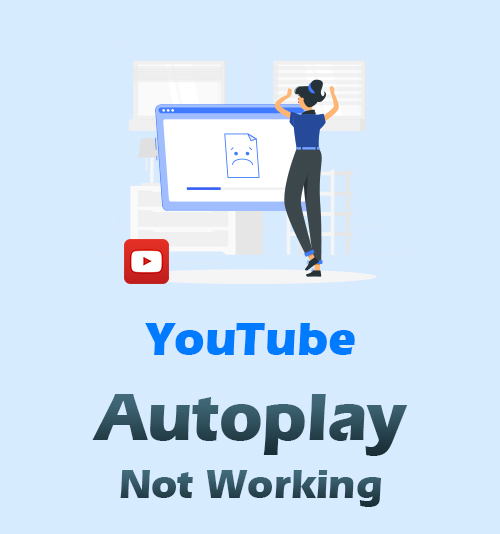
Funcția de redare automată de pe YouTube păstrează redarea videoclipurilor fără a fi nevoie să alegeți un videoclip nou la finalizarea videoclipului.
YouTube vă studiază comportamentul de navigare și modul în care interacționați cu platforma pe desktop sau mobil. Apoi folosește cookie-urile pentru a sugera videoclipuri noi și relevante care vă pot interesa.
Cu toate acestea, am observat că mulți oameni întâmpină această problemă. După culegerea soluțiilor de depanare, am colectat cele mai practice și eficiente modalități de a rezolva redarea automată YouTube care nu funcționează.
Continua să citești.
- Partea 1. Dacă redarea automată YouTube nu funcționează are loc pe web
- Partea 2. Dacă redarea automată YouTube nu funcționează pe aplicația dvs. YouTube
- Soluția 1. Asigurați-vă că redarea automată este activată
- Soluția 2. Dezactivați redarea dezactivată pe fluxul dvs.
- Soluția 3. Reinstalați aplicația YouTube
Partea 1. Dacă redarea automată YouTube nu funcționează are loc pe web
Soluție 1. Asigurați-vă că redarea automată
Dacă nu ați activat funcția de redare automată, atunci pur și simplu nu va funcționa. În primul rând, asigurați-vă că redarea automată este activată atunci când vizionați un videoclip YouTube. Acest lucru este ușor de făcut, deoarece butonul de redare automată apare pe aceeași pagină ca orice videoclip pe care îl puteți urmări. Este un comutator care prezintă un buton Activat dacă redarea automată este activată sau butonul Oprit dacă nu este activat.
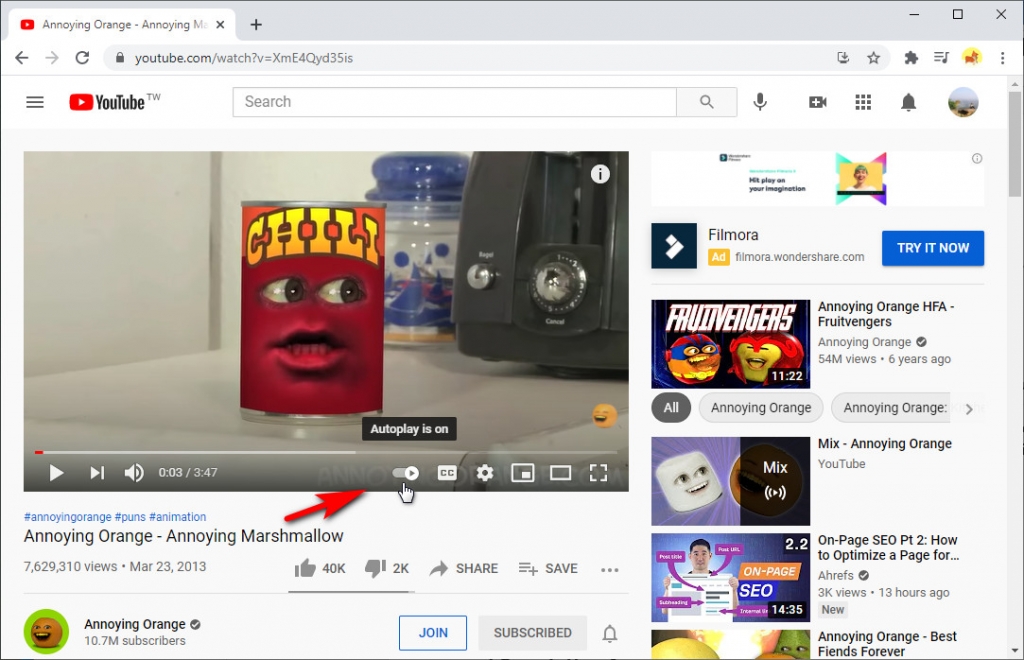
Soluția 2. Verificați dacă există probleme de corupție în profilul browserului Firefox
Dacă sunteți unul dintre utilizatorii browserului Firefox, atunci este posibil să aveți probleme cu funcția de redare automată YouTube. Din fericire, este o soluție destul de ușoară care presupunea doar actualizarea la cea mai recentă versiune a browserului de la Mozilla și apoi lipirea câtorva linii de cod în profilul din folderul AppData de pe computer. După aceasta, repornirea browserului vă va permite, de obicei, să redați automat YouTube din nou.
Soluția 3. Dezactivați AdBlock
Unele blocante de anunțuri ar putea bloca funcția de redare automată a YouTube. Dezactivați extensia și verificați dacă redarea automată YouTube funcționează. Opțiunile variază în funcție de extensia pe care o utilizați. Totuși, nu recomand să nu folosiți un blocator de anunțuri. Sunt o necesitate.
Soluția 4. Actualizare / retrogradare sau trecere la un browser diferit
Primul este să vă actualizați browserul la cea mai recentă versiune și apoi să verificați dacă puteți reda automat YouTube. Cu toate acestea, uneori, o actualizare recentă a browserului ar fi putut rupe funcționalitatea de redare automată. O modalitate ușoară de a verifica acest lucru este utilizarea unui alt browser. Dacă acesta este cazul, puteți încerca să treceți la o versiune anterioară a browserului și să verificați dacă acest lucru vă ajută. În cele din urmă, trecerea la un alt browser ar putea rezolva și problema.
Soluția 5. Vizionați videoclipuri YouTube cu Doremi Video Downloader Pro
O altă modalitate posibilă de a rezolva redarea automată YouTube care nu funcționează este prin descărcarea videoclipurilor YouTube preferate pentru vizionare offline. După aceea, puteți seta „Redare automată” în difuzorul dvs., astfel încât să puteți viziona videoclipuri YouTube succesiv.
Pare grozav, nu?
Pentru început, trebuie să descărcați videoclipuri de pe YouTube de pe computer sau mobil.
Doremi Video Downloader
Descărcați videoclipuri HD de pe peste 1,000 de site-uri
- pentru Windows 10/8/7
- pentru macOS 10.13+
- pentru Android
Video Downloader Pro este cel mai capabil downloader video YouTube pentru telefonul și computerul dvs. Android, printre numeroasele aplicații de descărcare video. Este atât de puternic încât îți permite descărcare lot ta Playlisturi și canale YouTube la o viteză rapidă și de înaltă calitate.
Urmați pașii mei și vedeți cum să descărcați playlisturile YouTube cu Video Downloader Pro.
Pasul 1. Copiați o adresă URL a listei de redare YouTube pe care doriți să o descărcați.
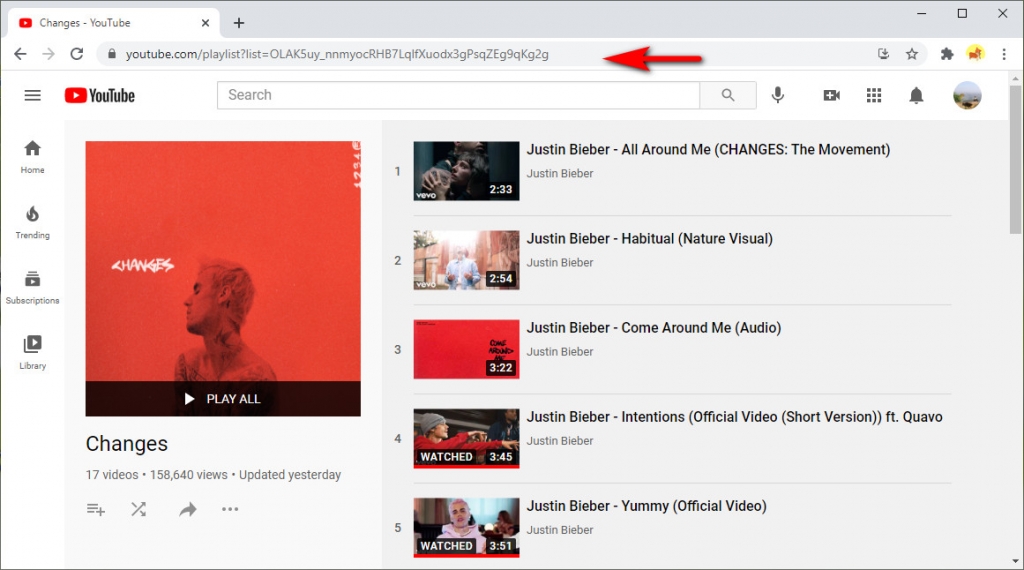
Pasul 2. Inserați adresa URL a listei de redare YouTube în bara de căutare a Video Downloader Pro.
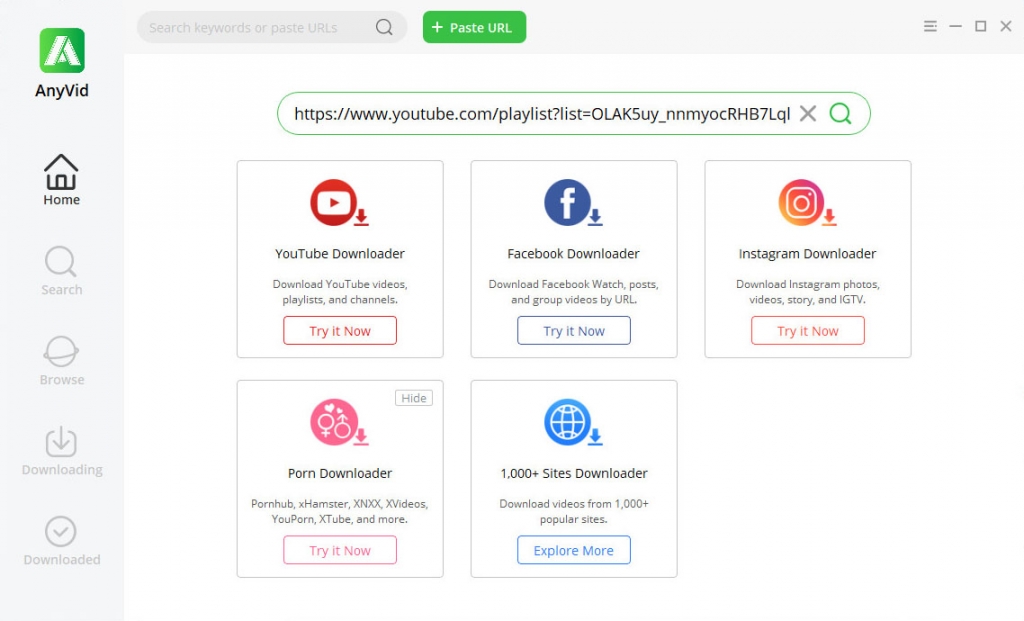
Pasul 3. Faceți clic pe butonul Descărcare lot în colțul din dreapta sus.
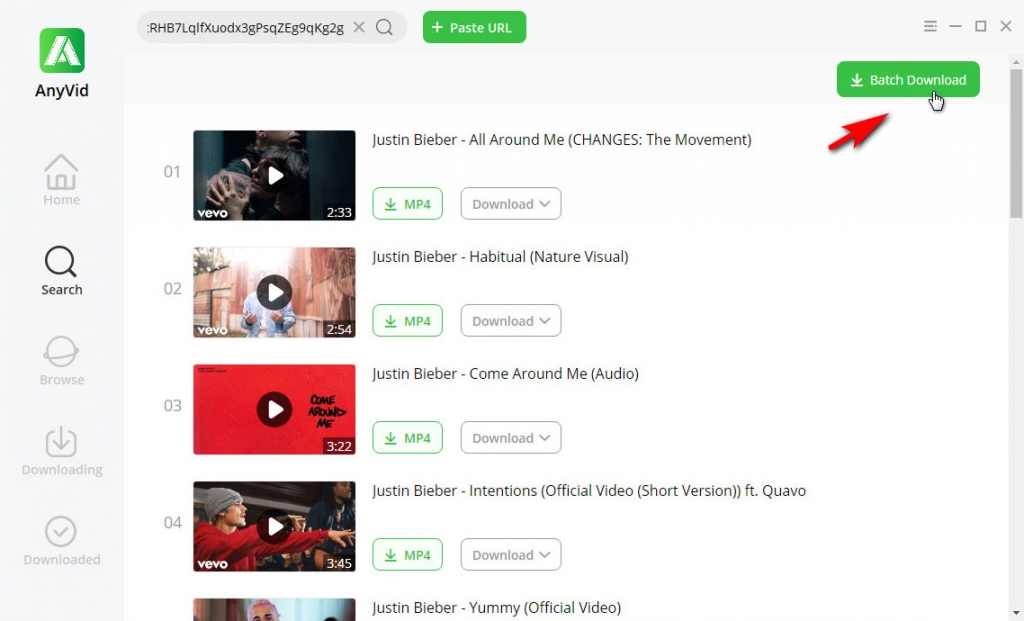
Pasul 4. Selectați fișierele și formatul, apoi descărcați-le.
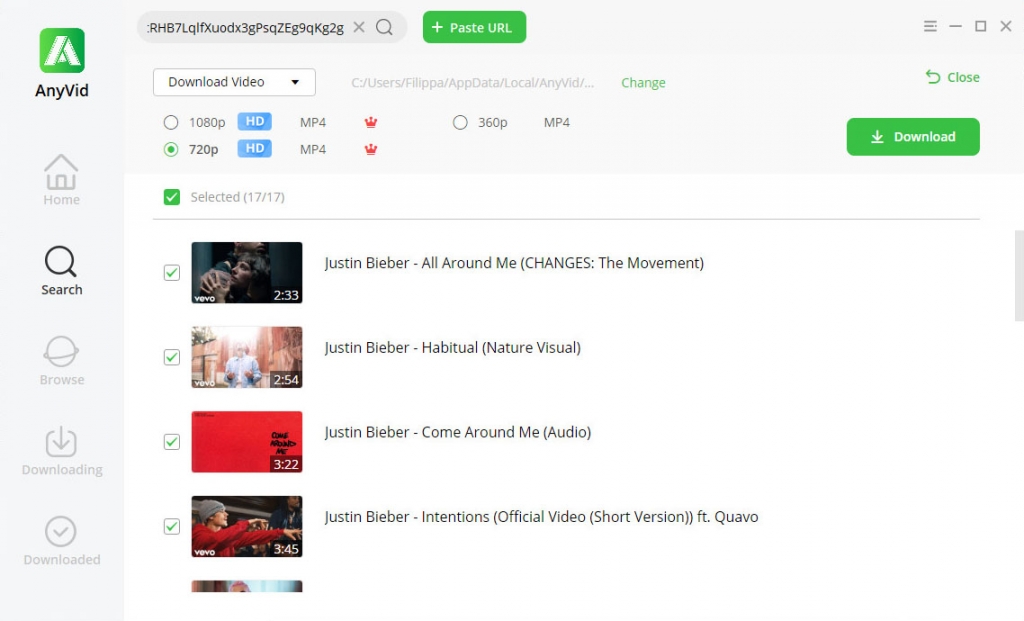
Partea 2. Dacă redarea automată YouTube nu funcționează pe aplicația dvs. YouTube
Soluție 1. Asigurați-vă că redarea automată este activată
Este ușor diferit de soluțiile web, deoarece nu puteți comuta butonul direct pe pagina video. Cu toate acestea, puteți face acest lucru în Setări.
1. Lansați aplicația YouTube și atingeți pictograma profil (lângă colțul din dreapta sus al ecranului).
2. Accesați Setări din ultima, dar două categorii.
3. Găsiți și faceți clic pe elementul Redare automată, apoi asigurați-vă că butonul „Redare automată următorul videoclip” este activat.
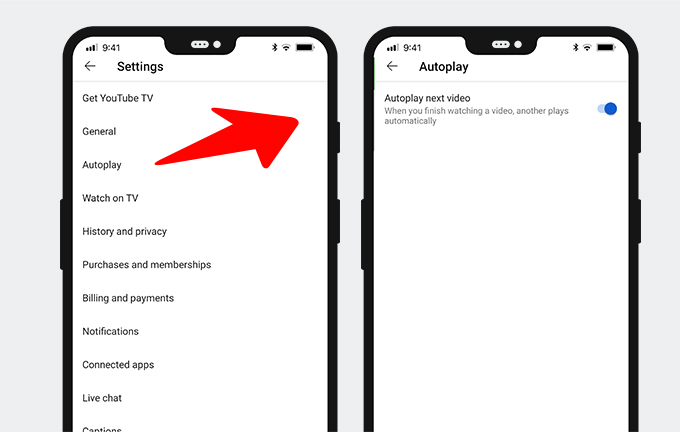
Soluția 2. Dezactivați redarea dezactivată în fluxuri
Dacă utilizați YouTube pe mobil, este posibil să fie necesar să dezactivați funcția de rambursare dezactivată în fluxuri. Deci, ce anume este această funcție? Dacă priviți cu atenție, atunci când parcurgeți pagina de pornire sau feed-ul dvs. YouTube așa cum ați dori să o numiți, videoclipul va fi redat fără sunet. Aceasta înseamnă redarea dezactivată. Dacă această funcție este activată, redarea automată nu funcționează uneori așa cum era de așteptat. În acest caz, dezactivarea funcției de redare dezactivată ar putea rezolva problema.
Deci, cum să dezactivați acest lucru? Veți găsi intrarea în Setări> General. Apoi atingeți „Numai Wi-Fi” sau „Dezactivat” pentru a dezactiva redarea dezactivată. După aceea, verificați dacă YouTube poate reda automat videoclipurile / listele de redare.
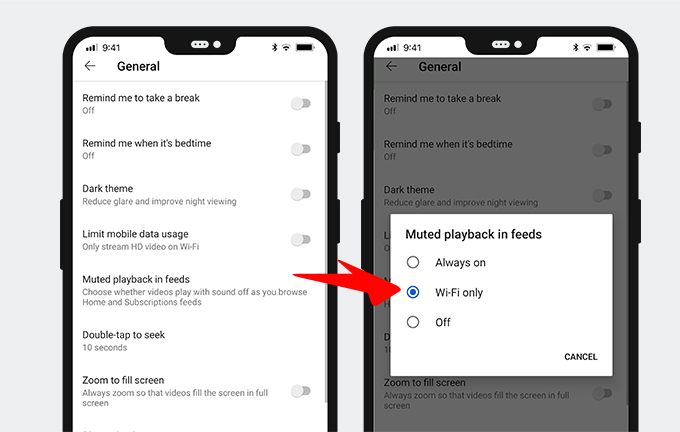
Soluție 3. Reinstalați aplicația YouTube
Este posibil să întâmpinați problema dacă instalarea aplicației YouTube în sine este coruptă. În acest context, reinstalarea aplicației YouTube poate rezolva problema redării automate YouTube care nu funcționează. Este posibil ca această metodă să nu se aplice tuturor utilizatorilor. Voi parcurge procesul de dezinstalare a aplicației YouTube pe un telefon Android.
1. Deschideți Setările telefonului dvs. și apoi lansați aplicația Manager aplicații.
2. Apăsați acum pe YouTube și apoi apăsați pe butonul Dezinstalare.
3. Apoi reporniți telefonul.
4. La repornire, reinstalați aplicația YouTube și verificați dacă redarea automată funcționează.
Concluzie
Asta este tot pentru problema de redare automată YouTube care nu funcționează.
Sper că ați găsit util acest articol.
Ca întotdeauna, împărtășiți-vă părerile în caseta de comentarii de mai jos sau dacă ați găsit o altă modalitate de a remedia eroarea de redare automată YouTube care nu funcționează.
Articole pe aceeaşi temă
- Modalități de remediere YouTube păstrează erori de blocare pentru toate platformele
- Cum să vizionați videoclipuri restricționate în funcție de vârstă pe YouTube [100% muncă]
- Top 5 soluții la eroarea de server intern YouTube 500
- YouTube Slow | Cum să o remediați și să vă bucurați de vizionarea YouTube
- Moduri ușoare de a găsi și viziona videoclipuri YouTube șterse
- [Remediat] Cum se activează cu ușurință videoclipurile lungi pe YouTube
- Remediați eroarea YouTube 400 pe Chrome și Android [Cel mai bun ghid]
- Filtrul de căutare YouTube nu funcționează? Remediere 100% realizabile
- Cum deblocați cu ușurință videoclipurile YouTube? [Ghid actualizat]
Puteți fi, de asemenea, interesat de aceste subiecte